一、关于saltstack
1、什么是saltstack
SaltStack是一个服务器基础架构集中化管理平台,具备配置管理、远程执行、监控等功能。
基于Python语言实现,结合轻量级消息队列(ZeroMQ)与Python第三方模块(Pyzmq、PyCrypto、Pyjinjia2、python-msgpack和PyYAML等)构建。
通过部署SaltStack,我们可以在成千万台服务器上做到批量执行命令,根据不同业务进行配置集中化管理、分发文件、采集服务器数据、操作系统基础及软件包管理等,SaltStack是运维人员提高工作效率、规范业务配置与操作的利器。
2、saltstack的原理:
SaltStack 采用 C/S模式,server端就是salt的master,client端就是minion,minion与master之间通过ZeroMQ消息队列通信
minion上线后先与master端联系,把自己的pub key发过去,这时master端通过salt-key -L命令就会看到minion的key,接受该minion-key后,也就是master与minion已经互信
master可以发送任何指令让minion执行了,salt有很多可执行模块,比如说cmd模块,在安装minion的时候已经自带了,它们通常位于你的python库中,
locate salt | grep /usr/可以看到salt自带的所有东西。这些模块是python写成的文件,里面会有好多函数,如cmd.run,当我们执行
salt '*' cmd.run 'uptime'的时候,master下发任务匹配到的minion上去,minion执行模块函数,并返回结果。master监听4505和4506端口,4505对应的是ZMQ的PUB system,用来发送消息,4506对应的是REP system是来接受消息的。
3、具体步骤如下:
- Salt stack的Master与Minion之间通过ZeroMq进行消息传递,使用了ZeroMq的发布-订阅模式,连接方式包括tcp,ipc
- salt命令,将
cmd.run ls命令从salt.client.LocalClient.cmd_cli发布到master,获取一个Jodid,根据jobid获取命令执行结果。 - master接收到命令后,将要执行的命令发送给客户端minion。
- minion从消息总线上接收到要处理的命令,交给
minion._handle_aes处理 minion._handle_aes发起一个本地线程调用cmdmod执行ls命令。线程执行完ls后,调用minion._return_pub方法,将执行结果通过消息总线返回给master- master接收到客户端返回的结果,调用
master._handle_aes方法,将结果写的文件中 salt.client.LocalClient.cmd_cli通过轮询获取Job执行结果,将结果输出到终端。
实验前提准备:
server1 172.25.58.1
server2 172.25.58.2
server3 172.25.58.3
真机: 172.25.58.250
在真机上搭建saltstack本地仓库,然后通过httpd的默认共享目录共享出去,这样就可以,在三台虚拟机进行下载操作。
[root@foundation58 ~]# cd /var/www/html/
[root@foundation58 html]# ls
2019 4.0 new rhel6.5 rhel7.0 rhel7.3
[root@foundation58 html]# cd 2019/
[root@foundation58 2019]# ls
libsodium-1.0.18-1.el7.x86_64.rpm
libtomcrypt-1.17-25.el7.x86_64.rpm
libtommath-0.42.0-5.el7.x86_64.rpm
openpgm-5.2.122-2.el7.x86_64.rpm
python2-crypto-2.6.1-16.el7.x86_64.rpm
python2-futures-3.0.5-1.el7.noarch.rpm
python2-msgpack-0.5.6-5.el7.x86_64.rpm
python2-psutil-2.2.1-5.el7.x86_64.rpm
python-cherrypy-5.6.0-2.el7.noarch.rpm
python-tornado-4.2.1-1.el7.x86_64.rpm
python-zmq-15.3.0-3.el7.x86_64.rpm
PyYAML-3.11-1.el7.x86_64.rpm
repodata
salt-2019.2.0-1.el7.noarch.rpm
salt-api-2019.2.0-1.el7.noarch.rpm
salt-master-2019.2.0-1.el7.noarch.rpm
salt-minion-2019.2.0-1.el7.noarch.rpm
salt-ssh-2019.2.0-1.el7.noarch.rpm
salt-syndic-2019.2.0-1.el7.noarch.rpm
zeromq-4.1.4-7.el7.x86_64.rpm
[root@foundation58 ~]# createrepo /var/www/html/2019/
Spawning worker 0 with 5 pkgs
Spawning worker 1 with 5 pkgs
Spawning worker 2 with 5 pkgs
Spawning worker 3 with 4 pkgs
Workers Finished
Saving Primary metadata
Saving file lists metadata
Saving other metadata
Generating sqlite DBs
Sqlite DBs complete
三台虚拟机上,均搭建yum源:
[root@server1 yum.repos.d]# pwd
/etc/yum.repos.d
[root@server1 yum.repos.d]# cat salt.repo
[salt]
name=saltstack
baseurl=http://172.25.58.250/2019
gpgcheck=0
1、配置salt
server1作为master:
[root@server1 ~]# yum install -y salt-master
[root@server1 ~]# systemctl start salt-master
[root@server1 ~]# systemctl enable salt-master #设置开机自启server2,3作为minion,即被控节点:
#在被控节点上添加主机信息:
[root@server2 ~]# cd /etc/salt/
[root@server2 salt]# ls
cloud cloud.maps.d master minion.d proxy.d
cloud.conf.d cloud.profiles.d master.d pki roster
cloud.deploy.d cloud.providers.d minion proxy
[root@server2 salt]# vim minion
15 # resolved, then the minion will fail to start.
16 master: 172.25.58.1
[root@server2 salt]# systemctl restart salt-minion
![]()
server3上做同样的操作~~~
此时在server1上查看salt列表:(server2 server3均加上~~~)
[root@server1 ~]# salt-key -L
Accepted Keys:
Denied Keys:
Unaccepted Keys:
server2
server3
Rejected Keys:
[root@server1 ~]# salt-key -A
The following keys are going to be accepted:
Unaccepted Keys:
server2
server3
Proceed? [n/Y] Y
Key for minion server2 accepted.
Key for minion server3 accepted.安装
[root@server1 ~]# yum install lsof tree -y
[root@server1 ~]# salt server2 test.ping
server2:
True
[root@server1 ~]# salt server3 test.ping
server3:
True
进行测试后,查看4505端口和4506端口:
[root@server1 ~]# lsof -i :4505
COMMAND PID USER FD TYPE DEVICE SIZE/OFF NODE NAME
salt-mast 2285 root 15u IPv4 23602 0t0 TCP *:4505 (LISTEN)
salt-mast 2285 root 17u IPv4 27923 0t0 TCP sever1:4505->sever2:41228 (ESTABLISHED)
salt-mast 2285 root 18u IPv4 27936 0t0 TCP sever1:4505->sever3:58194 (ESTABLISHED)
[root@server1 ~]# lsof -i :4506
COMMAND PID USER FD TYPE DEVICE SIZE/OFF NODE NAME
salt-mast 2291 root 23u IPv4 23610 0t0 TCP *:4506 (LISTEN) 

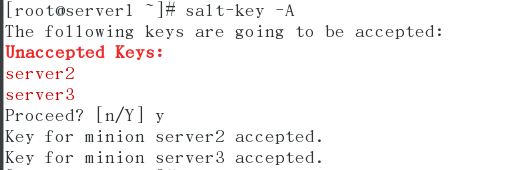
此时进行测试:
master监听4505和4506端口,4505对应的是ZMQ的PUB system,用来发送消息
4506对应的是REP system是来接受消息的。
[root@server1 ~]# salt server2 test.ping
server2:
True
[root@server1 ~]# salt server3 test.ping
server3:
True
[root@server1 master]# salt server2 cmd.run hostname
server2:
server2
[root@server1 ~]# lsof -i :4505
COMMAND PID USER FD TYPE DEVICE SIZE/OFF NODE NAME
salt-mast 2285 root 15u IPv4 23602 0t0 TCP *:4505 (LISTEN)
salt-mast 2285 root 17u IPv4 27923 0t0 TCP sever1:4505->sever2:41228 (ESTABLISHED)
salt-mast 2285 root 18u IPv4 27936 0t0 TCP sever1:4505->sever3:58194 (ESTABLISHED)
[root@server1 ~]# lsof -i :4506
COMMAND PID USER FD TYPE DEVICE SIZE/OFF NODE NAME
salt-mast 2291 root 23u IPv4 23610 0t0 TCP *:4506 (LISTEN)
[root@server2 ~]# lsof -i :4505
COMMAND PID USER FD TYPE DEVICE SIZE/OFF NODE NAME
salt-mini 2178 root 27u IPv4 21530 0t0 TCP sever2:38184->sever1:4505 (ESTABLISHED) 
[root@server1 ~]# cd /etc/salt/pki/
[root@server1 pki]# tree .
.
├── master
│ ├── master.pem
│ ├── master.pub
│ ├── minions
│ │ ├── server2
│ │ └── server3
│ ├── minions_autosign
│ ├── minions_denied
│ ├── minions_pre
│ └── minions_rejected
└── minion
7 directories, 4 files
[root@server1 pki]# md5sum server2
0f44838afa6b0986b4ee1fe0c470a1b3 server2
[root@server1 pki]# ls
master minion
[root@server1 pki]# cd master/minions
[root@server1 minions]# ls
server2 server3
[root@server1 minions]# md5sum server2
0f44838afa6b0986b4ee1fe0c470a1b3 server2
[root@server1 master]# ls
master.pem minions minions_denied minions_rejected
master.pub minions_autosign minions_pre
[root@server1 master]# md5sum master.pub
401458b786d98f13235fe3ab5f254a57 master.pub
查看server2上经过md5加密后的密码,和server1上查看接过一样:
[root@server2 pki]# pwd
/etc/salt/pki
[root@server2 pki]# tree .
.
├── master
└── minion
├── minion_master.pub
├── minion.pem
└── minion.pub
2 directories, 3 files
[root@server2 pki]# cd minion/
[root@server2 minion]# ls
minion_master.pub minion.pem minion.pub
[root@server2 minion]# md5sum minion.pub
0f44838afa6b0986b4ee1fe0c470a1b3 minion.pub
[root@server2 minion]# md5sum minion_master.pub
401458b786d98f13235fe3ab5f254a57 minion_master.pub

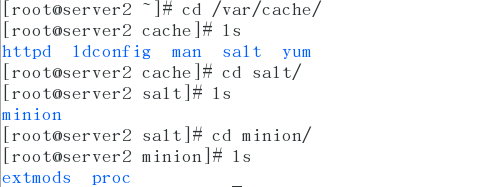
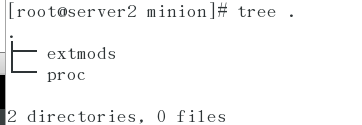
测试完毕,此时salt-master以及minion都配置好了。
下来进行练习使用
前提,都要创建一个改哦工作目录:
[root@server1 ~]# mkdir /srv/salt二、salt-stack的应用
应用一:apache的搭建
/srv/salt是默认的工作目录
[root@server1 files]# pwd
/srv/salt/apache/files
[root@server1 files]# cd ..
[root@server1 apache]# ls
files service.sls
[root@server1 apache]# cat service.sls
apache-install:
pkg.installed:
- pkgs:
- httpd
- httpd-tools
file.managed:
- name: /etc/httpd/conf/httpd.conf
- source: salt://apache/files/httpd.conf
service.running:
- name: httpd
- reload: true
- watch:
- file: apache-install
reload还是restart 视对应的服务而定
[root@server1 apache]# ls
files service.sls
[root@server1 apache]# scp server3:/etc/httpd/conf/httpd.conf files
[root@server1 apache]# cd files/
[root@server1 files]# ls
httpd.conf此时进行部署,可以看到部署到server3上成功~~~
[root@server1 apache]# salt server3 state.sls apache.service
#apache是工作目录,service是文件
server3:
----------
ID: apache-install
Function: pkg.installed
Result: True
Comment: All specified packages are already installed
Started: 02:42:36.440826
Duration: 1516.674 ms
Changes:
----------
ID: apache-install
Function: file.managed
Name: /etc/httpd/conf/httpd.conf
Result: True
Comment: File /etc/httpd/conf/httpd.conf is in the correct state
Started: 02:42:38.003767
Duration: 96.749 ms
Changes:
----------
ID: apache-install
Function: service.running
Name: httpd
Result: True
Comment: Started Service httpd
Started: 02:42:38.103105
Duration: 278.095 ms
Changes:
----------
httpd:
True
Summary for server3
------------
Succeeded: 3 (changed=1)
Failed: 0
------------
Total states run: 3
Total run time: 1.892 s应用二:源码安装nginx
[root@server1 salt]# pwd
/srv/salt
[root@server1 salt]# mkdir nginx
[root@server1 salt]# cd nginx/
[root@server1 nginx]# vim install.sls
[root@server1 nginx]# pwd
/srv/salt/nginx
[root@server1 nginx]# ls
install.sls
[root@server1 nginx]# mkdir files
创建files目录,将nginx安装包下载到这个目录下接下来分别创建三个目录:
files #存放文件以及nginx安装包
install.sls #nginx的源码安装文件
start.sls #nginx的启动文件
[root@server1 nginx]# ls
files install.sls start.sls(1)、先进行源码安装:
[root@server1 nginx]# cat install.sls
nginx-install:
pkg.installed:
- pkgs:
- gcc
- openssl-devel
- pcre-devel
file.managed:
- name: /mnt/nginx-1.17.4.tar.gz
- source: salt://nginx/files/nginx-1.17.4.tar.gz
cmd.run:
- name: cd /mnt && tar zxf nginx-1.17.4.tar.gz && cd nginx-1.17.4 && sed -i.bak 's/CFLAGS="$CFLAGS -g"/#CFLAGS="$CFLAGS -g"/g' auto/cc/gcc && ./configure --prefix=/usr/local/nginx --with-http_ssl_module &> /dev/null && make &> /dev/null && make install &> /dev/null
- creates: /usr/local/nginx
、
(2)、进行启动模块的创建:
[root@server1 nginx]# cat start.sls
include:
- nginx.install
/usr/local/nginx/conf/nginx.conf:
file.managed:
- source: salt://nginx/files/nginx.conf
nginx-service:
file.managed:
- name: /usr/lib/systemd/system/nginx.service
- source: salt://nginx/files/nginx.service
service.running:
- name: nginx
- reload: true
- watch:
- file: /usr/local/nginx/conf/nginx.conf
网上下载,nginx的源码启动脚本,然后进行配置修改:
[root@server1 files]# pwd
/srv/salt/nginx/files
[root@server1 files]# ls
nginx-1.17.4.tar.gz nginx.conf nginx.service
[root@server1 files]# cat nginx.service
[Unit]
Description=The NGINX HTTP and reverse proxy server
After=syslog.target network.target remote-fs.target nss-lookup.target
[Service]
Type=forking
PIDFile=/usr/local/nginx/logs/nginx.pid
ExecStartPre=/usr/local/nginx/sbin/nginx -t
ExecStart=/usr/local/nginx/sbin/nginx
ExecReload=/usr/loacl/nginx/sbin/nginx -s reload
ExecStop=/bin/kill -s QUIT $MAINPID
PrivateTmp=true
[Install]
WantedBy=multi-user.target
其实 /usr/lib和/lib是一样的,/lib只是做了个软连接罢了。

(3)、最后一步:[root@server1 salt]# salt '*' state.highstate
关于该运行命令:
master将会指导所有的目标minions运行 state.highstate。当minion执行highstate,它将会下载top文件中匹配的内容,minion将表达式中匹配的内容下载、编 译、执行。一旦完成,minion将返回所有的动作执行结果和所有更改
关于:salt '*' state.highstate test=True
#只是测试执行,类似于模拟,不会在minion真正执行,便于我们编写测试时使用。
也可以进行多结点的推送~~~
[root@server1 salt]# salt 'server[2,3]' state.highstate 或者多节点推送~~
[root@server1 salt]# ls
apache nginx top.sls
[root@server1 salt]# ls
apache nginx top.sls
[root@server1 salt]# tree .
.
├── apache
│ ├── files
│ │ └── httpd.conf
│ └── service.sls
├── nginx
│ ├── files
│ │ ├── nginx-1.17.4.tar.gz
│ │ ├── nginx.conf
│ │ └── nginx.service
│ ├── install.sls
│ └── start.sls
└── top.sls
4 directories, 8 files
[root@server1 salt]# salt '*' state.highstate
推送结果如下,成功~~~
[root@server1 salt]# salt '*' state.highstate
server3:
----------
ID: apache-install
Function: pkg.installed
Result: True
Comment: The following packages were installed/updated: httpd, httpd-tools
Started: 15:33:21.632120
Duration: 4788.075 ms
Changes:
----------
apr:
----------
new:
1.4.8-3.el7
old:
apr-util:
----------
new:
1.5.2-6.el7
old:
httpd:
----------
new:
2.4.6-45.el7
old:
httpd-tools:
----------
new:
2.4.6-45.el7
old:
mailcap:
----------
new:
2.1.41-2.el7
old:
----------
ID: apache-install
Function: file.managed
Name: /etc/httpd/conf/httpd.conf
Result: True
Comment: File /etc/httpd/conf/httpd.conf is in the correct state
Started: 15:33:26.463460
Duration: 108.513 ms
Changes:
----------
ID: apache-install
Function: service.running
Name: httpd
Result: True
Comment: Started Service httpd
Started: 15:33:28.299062
Duration: 127.855 ms
Changes:
----------
httpd:
True
Summary for server3
------------
Succeeded: 3 (changed=2)
Failed: 0
------------
Total states run: 3
Total run time: 5.024 s
server2:
----------
ID: nginx-install
Function: pkg.installed
Result: True
Comment: 3 targeted packages were installed/updated.
Started: 15:33:21.167920
Duration: 10206.927 ms
Changes:
----------
cpp:
----------
new:
4.8.5-11.el7
old:
gcc:
----------
new:
4.8.5-11.el7
old:
glibc-devel:
----------
new:
2.17-157.el7
old:
glibc-headers:
----------
new:
2.17-157.el7
old:
kernel-headers:
----------
new:
3.10.0-514.el7
old:
keyutils-libs-devel:
----------
new:
1.5.8-3.el7
old:
krb5-devel:
----------
new:
1.14.1-26.el7
old:
libcom_err-devel:
----------
new:
1.42.9-9.el7
old:
libkadm5:
----------
new:
1.14.1-26.el7
old:
libmpc:
----------
new:
1.0.1-3.el7
old:
libselinux-devel:
----------
new:
2.5-6.el7
old:
libsepol-devel:
----------
new:
2.5-6.el7
old:
libverto-devel:
----------
new:
0.2.5-4.el7
old:
mpfr:
----------
new:
3.1.1-4.el7
old:
openssl-devel:
----------
new:
1:1.0.1e-60.el7
old:
pcre-devel:
----------
new:
8.32-15.el7_2.1
old:
zlib-devel:
----------
new:
1.2.7-17.el7
old:
----------
ID: nginx-install
Function: file.managed
Name: /mnt/nginx-1.17.4.tar.gz
Result: True
Comment: File /mnt/nginx-1.17.4.tar.gz updated
Started: 15:33:31.401550
Duration: 209.246 ms
Changes:
----------
diff:
New file
mode:
0644
----------
ID: nginx-install
Function: cmd.run
Name: cd /mnt && tar zxf nginx-1.17.4.tar.gz && cd nginx-1.17.4 && sed -i.bak 's/CFLAGS="$CFLAGS -g"/#CFLAGS="$CFLAGS -g"/g' auto/cc/gcc && ./configure --prefix=/usr/local/nginx --with-http_ssl_module &> /dev/null && make &> /dev/null && make install &> /dev/null
Result: True
Comment: Command "cd /mnt && tar zxf nginx-1.17.4.tar.gz && cd nginx-1.17.4 && sed -i.bak 's/CFLAGS="$CFLAGS -g"/#CFLAGS="$CFLAGS -g"/g' auto/cc/gcc && ./configure --prefix=/usr/local/nginx --with-http_ssl_module &> /dev/null && make &> /dev/null && make install &> /dev/null" run
Started: 15:33:31.616297
Duration: 24555.504 ms
Changes:
----------
pid:
2469
retcode:
0
stderr:
stdout:
----------
ID: /usr/local/nginx/conf/nginx.conf
Function: file.managed
Result: True
Comment: File /usr/local/nginx/conf/nginx.conf is in the correct state
Started: 15:33:56.172085
Duration: 20.27 ms
Changes:
----------
ID: nginx-service
Function: file.managed
Name: /usr/lib/systemd/system/nginx.service
Result: True
Comment: File /usr/lib/systemd/system/nginx.service updated
Started: 15:33:56.192527
Duration: 18.645 ms
Changes:
----------
diff:
New file
mode:
0644
----------
ID: nginx-service
Function: service.running
Name: nginx
Result: True
Comment: Started Service nginx
Started: 15:33:57.271475
Duration: 71.306 ms
Changes:
----------
nginx:
True
Summary for server2
------------
Succeeded: 6 (changed=5)
Failed: 0
------------
Total states run: 6
Total run time: 35.082 s
查看结果:succeed 6 执行成功~~~
nginx源码编译好了,并且安装成功~~~~
验证:
在server2上看,nginx源码安装成功!!!!
[root@server2 ~]# ll /usr/local/nginx/
total 0
drwx------ 2 nobody root 6 Nov 26 15:33 client_body_temp
drwxr-xr-x 2 root root 333 Nov 27 10:37 conf
drwx------ 2 nobody root 6 Nov 26 15:33 fastcgi_temp
drwxr-xr-x 2 root root 40 Nov 26 15:33 html
drwxr-xr-x 2 root root 58 Nov 26 15:33 logs
drwx------ 2 nobody root 6 Nov 26 15:33 proxy_temp
drwxr-xr-x 2 root root 19 Nov 26 15:33 sbin
drwx------ 2 nobody root 6 Nov 26 15:33 scgi_temp
drwx------ 2 nobody root 6 Nov 26 15:33 uwsgi_temp优化:
1、修改并发数目,然后推动进行验证:
在server1上,对从server2上cop过来的nginx.conf文件里进行修改,修改进程数目:
[root@server1 files]# cat nginx.conf
#user nobody;
worker_processes 2;
[root@server1 nginx]# ls
files install.sls start.sls
[root@server1 nginx]# salt server2 state.sls nginx.start #对server2执行nginx的start.sls文件
在server2上查看,该哦工作进程即可:
2391 ? Ss 0:00 nginx: master process /usr/local/nginx/sbin/nginx
2392 ? S 0:00 nginx: worker process
2393 ? S 0:00 nginx: worker process
2405 pts/0 R+ 0:00 ps ax2、继续优化脚本,如果pid文件不存在就执行
#下边的是新添加的
/usr/local/nginx/sbin/nginx:
cmd.run:
- creates: /usr/local/nginx/logs/nginx.pid但是可以查看,nginx的启动脚本里都有配置,所以在这里不需要~~~~
3、还可以继续优化,在推送脚本里添加 cmd.wait
关于cmd.wait:
cmd.run在每次应用state的时候都会被执行;
而cmd.wait用于在某个state变化时才会执行,通常和watch一起使用
/usr/local/nginx/sbin/nginx -s reload
cmd.wait:
- watch:
- file: /usr/local/nginx/conf/nginx.conf应用三:haproxy的搭建
1、编辑推送文件,先进行安装然后再进行scp haproxy的配置文件~~
[root@server1 salt]# ls
apache haproxy nginx top.sls
[root@server1 salt]# cd haproxy/
[root@server1 haproxy]# ls
files install.sls
[root@server1 haproxy]# cat install.sls
haproxy-install:
pkg.installed:
- pkgs:
- haproxy执行推送,给server4上安装haproxy
[root@server1 salt]# salt server4 state.sls haproxy.install
server4:
----------
ID: haproxy-install
Function: pkg.installed
Result: True
Comment: The following packages were installed/updated: haproxy
Started: 15:09:10.089318
Duration: 3138.347 ms
Changes:
----------
haproxy:
----------
new:
1.5.18-3.el7
old:
Summary for server4
------------
Succeeded: 1 (changed=1)
Failed: 0
------------
Total states run: 1
Total run time: 3.138 s
[root@server1 salt]# ls
apache haproxy nginx top.sls
[root@server1 salt]# ls
apache haproxy nginx top.sls
[root@server1 salt]# cd haproxy/
[root@server1 haproxy]# ls
files install.sls
[root@server1 haproxy]# cat install.sls
haproxy-install:
pkg.installed:
- pkgs:
- haproxy将配置文件从server4上cop到server1的文件目录下:
[root@server1 haproxy]# scp [email protected]:/etc/haproxy/haproxy.cfg files2、完善install文件,添加文件管理和启动服务模块
[root@server1 salt]# cat haproxy/
files/ install.sls
[root@server1 salt]# cat haproxy/install.sls
haproxy-install:
pkg.installed:
- pkgs:
- haproxy
file.managed:
- name: /etc/haproxy/haproxy.cfg
- source: salt://haproxy/files/haproxy.cfg
service.running:
- name: haproxy
- reload: True
- watch:
- file: haproxy-installhaproxy配置文件的配置,线尽心安装给server4,安装完毕后,将4上的配置文件copy过来到/srv/salt/haproxy/files目录下,入然后进行相应的配置即可~~
[root@server1 salt]# cat haproxy/files/haproxy.cfg
#---------------------------------------------------------------------
# Example configuration for a possible web application. See the
# full configuration options online.
#
# http://haproxy.1wt.eu/download/1.4/doc/configuration.txt
#
#---------------------------------------------------------------------
#---------------------------------------------------------------------
# Global settings
#---------------------------------------------------------------------
global
# to have these messages end up in /var/log/haproxy.log you will
# need to:
#
# 1) configure syslog to accept network log events. This is done
# by adding the '-r' option to the SYSLOGD_OPTIONS in
# /etc/sysconfig/syslog
#
# 2) configure local2 events to go to the /var/log/haproxy.log
# file. A line like the following can be added to
# /etc/sysconfig/syslog
#
# local2.* /var/log/haproxy.log
#
log 127.0.0.1 local2
chroot /var/lib/haproxy
pidfile /var/run/haproxy.pid
maxconn 4000
user haproxy
group haproxy
daemon
# turn on stats unix socket
stats socket /var/lib/haproxy/stats
#---------------------------------------------------------------------
# common defaults that all the 'listen' and 'backend' sections will
# use if not designated in their block
#---------------------------------------------------------------------
defaults
mode http
log global
option httplog
option dontlognull
option http-server-close
option forwardfor except 127.0.0.0/8
option redispatch
retries 3
timeout http-request 10s
timeout queue 1m
timeout connect 10s
timeout client 1m
timeout server 1m
timeout http-keep-alive 10s
timeout check 10s
maxconn 3000
#---------------------------------------------------------------------
# main frontend which proxys to the backends
#---------------------------------------------------------------------
frontend main *:8080
default_backend app
backend app
balance roundrobin
server app1 127.0.0.2:80 check
server app2 127.0.0.3:80 check
推送~
[root@server1 haproxy]# salt server4 state.sls haproxy.install成功
[root@server1 haproxy]# ls
files install.sls
[root@server1 haproxy]# salt server4 state.sls haproxy.install
server4:
----------
ID: haproxy-install
Function: pkg.installed
Result: True
Comment: All specified packages are already installed
Started: 15:49:23.013975
Duration: 517.771 ms
Changes:
----------
ID: haproxy-install
Function: file.managed
Name: /etc/haproxy/haproxy.cfg
Result: True
Comment: File /etc/haproxy/haproxy.cfg updated
Started: 15:49:23.533969
Duration: 31.696 ms
Changes:
----------
diff:
---
+++
@@ -60,7 +60,7 @@
#---------------------------------------------------------------------
# main frontend which proxys to the backends
#---------------------------------------------------------------------
-frontend main *:80
+frontend main *:8080
default_backend app
backend app
----------
ID: haproxy-install
Function: service.running
Name: haproxy
Result: True
Comment: Service reloaded
Started: 15:49:23.597898
Duration: 22.382 ms
Changes:
----------
haproxy:
True
Summary for server4
------------
Succeeded: 3 (changed=2)
Failed: 0
------------
Total states run: 3
Total run time: 571.849 ms
在这里,需要注意的是端口。刚才在实验的时候,我将server4上haproxy的端口设置成了80,但是80端口已经被占用,就到导致服务器起不来~~~
应用四、keepalived+haproxy
1、先进行安装keepalived
[root@server1 salt]# ls
apache haproxy keepalived nginx top.sls
[root@server1 salt]# cd keepalived/
[root@server1 keepalived]# ls
install.sls
[root@server1 salt]# salt server4 state.sls keepalived.install
server4:
----------
ID: kp-install
Function: pkg.installed
Result: True
Comment: The following packages were installed/updated: keepalived
Started: 16:57:13.608327
Duration: 3358.124 ms
Changes:
----------
keepalived:
----------
new:
1.2.13-8.el7
old:
lm_sensors-libs:
----------
new:
3.4.0-4.20160601gitf9185e5.el7
old:
net-snmp-agent-libs:
----------
new:
1:5.7.2-24.el7_2.1
old:
net-snmp-libs:
----------
new:
1:5.7.2-24.el7_2.1
old:
Summary for server4
------------
Succeeded: 1 (changed=1)
Failed: 0
------------
Total states run: 1
Total run time: 3.358 s
2、然后copy keepalived的主配置文件
[root@server1 files]# scp [email protected]:/etc/keepalived/keepalived.conf .
[email protected]'s password:
keepalived.conf 100% 3562 3.5KB/s 00:00
[root@server1 files]# ls
keepalived.conf3、配置主配置文件
[root@server1 keepalived]# pwd
/srv/salt/keepalived
[root@server1 keepalived]# ls
files install.sls
[root@server1 keepalived]# cat files/keepalived.conf
! Configuration File for keepalived
global_defs {
notification_email {
[email protected]
[email protected]
[email protected]
}
notification_email_from [email protected]
smtp_server 192.168.200.1
smtp_connect_timeout 30
router_id LVS_DEVEL
}
vrrp_instance VI_1 {
state {{STATE}}
interface eth0
virtual_router_id {{VRID}}
priority {{PRIORITY}}
advert_int 1
authentication {
auth_type PASS
auth_pass 1111
}
virtual_ipaddress {
172.25.58.100
}
}
4、配置安装文件sls
[root@server1 keepalived]# ls
files install.sls
[root@server1 keepalived]# cat install.sls
kp-install:
pkg.installed:
- pkgs:
- keepalived
file.managed:
- name: /etc/keepalived/keepalived.conf
- source: salt://keepalived/files/keepalived.conf
- template: jinja
{% if grains['fqdn'] == 'server1' %}
STATE: MASTER
VRID: 51
PRIORITY: 100
{% elif grains['fqdn'] == 'server4' %}
STATE: BACKUP
VRID: 51
PRIORITY: 50
{% endif %}
service.running:
- name: keepalived
- reload: True
- watch:
- file: kp-install
5、推送~~~
[root@server1 keepalived]# salt server4 state.sls keepalived.install
[root@server1 keepalived]# salt server4 state.sls keepalived.install
server4:
----------
ID: kp-install
Function: pkg.installed
Result: True
Comment: All specified packages are already installed
Started: 17:21:21.134990
Duration: 522.619 ms
Changes:
----------
ID: kp-install
Function: file.managed
Name: /etc/keepalived/keepalived.conf
Result: True
Comment: File /etc/keepalived/keepalived.conf updated
Started: 17:21:21.659836
Duration: 43.304 ms
Changes:
----------
diff:
---
+++
@@ -13,19 +13,17 @@
}
vrrp_instance VI_1 {
- state MASTER
+ state BACKUP
interface eth0
virtual_router_id 51
- priority 100
+ priority 50
advert_int 1
authentication {
auth_type PASS
auth_pass 1111
}
virtual_ipaddress {
- 192.168.200.16
- 192.168.200.17
- 192.168.200.18
+ 172.25.58.100
}
}
----------
ID: kp-install
Function: service.running
Name: keepalived
Result: True
Comment: Started Service keepalived
Started: 17:21:21.704058
Duration: 82.764 ms
Changes:
----------
keepalived:
True
Summary for server4
------------
Succeeded: 3 (changed=2)
Failed: 0
------------
Total states run: 3
Total run time: 648.687 ms
